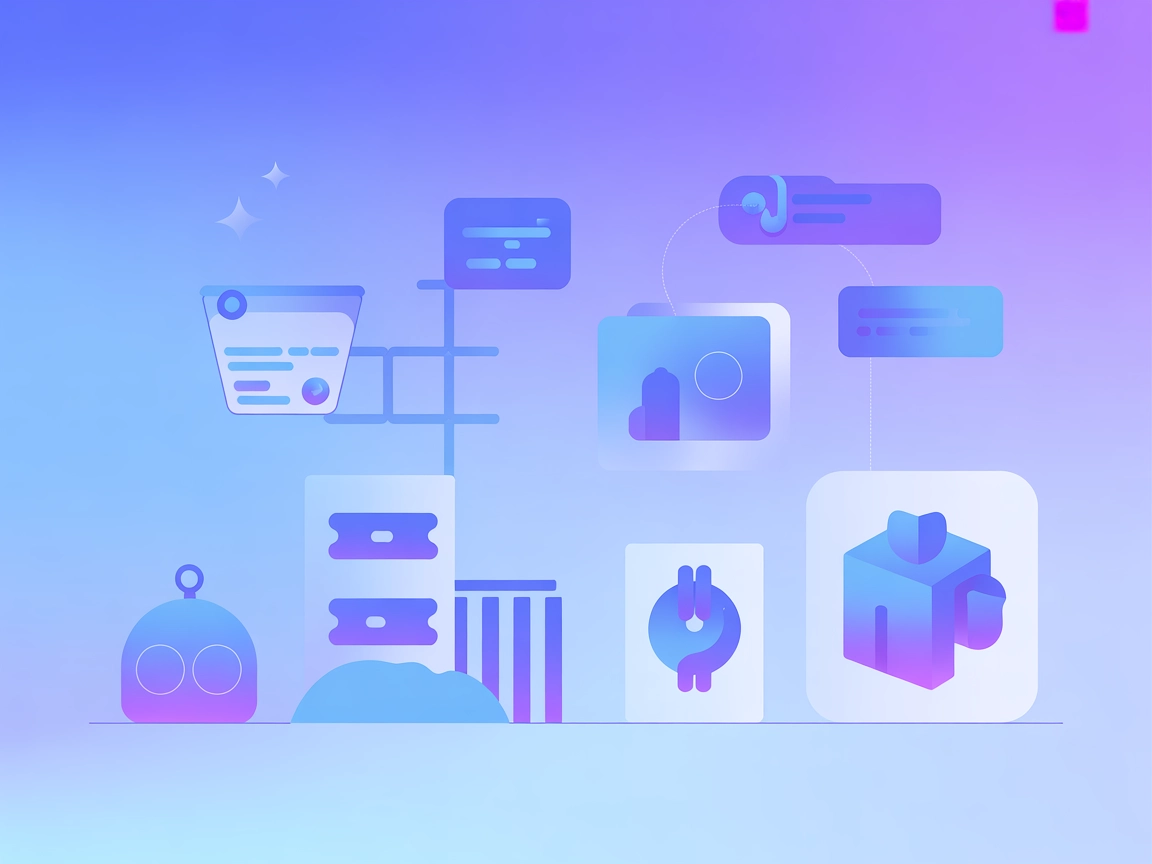
AI agent pro Microsoft 365 MCP
Bezproblémově integrujte Microsoft 365 a služby Microsoft Office do vašich workflow pomocí serveru Model Context Protocol (MCP). Okamžitě se připojte k Outlooku, Teams, OneDrive, Excelu, SharePointu a dalším pro automatizované operace s e-maily, kalendářem, soubory i spoluprací. Využijte bezpečné ověřování, granulární filtrování nástrojů a robustní podporu jak pro osobní, tak pro firemní účty.
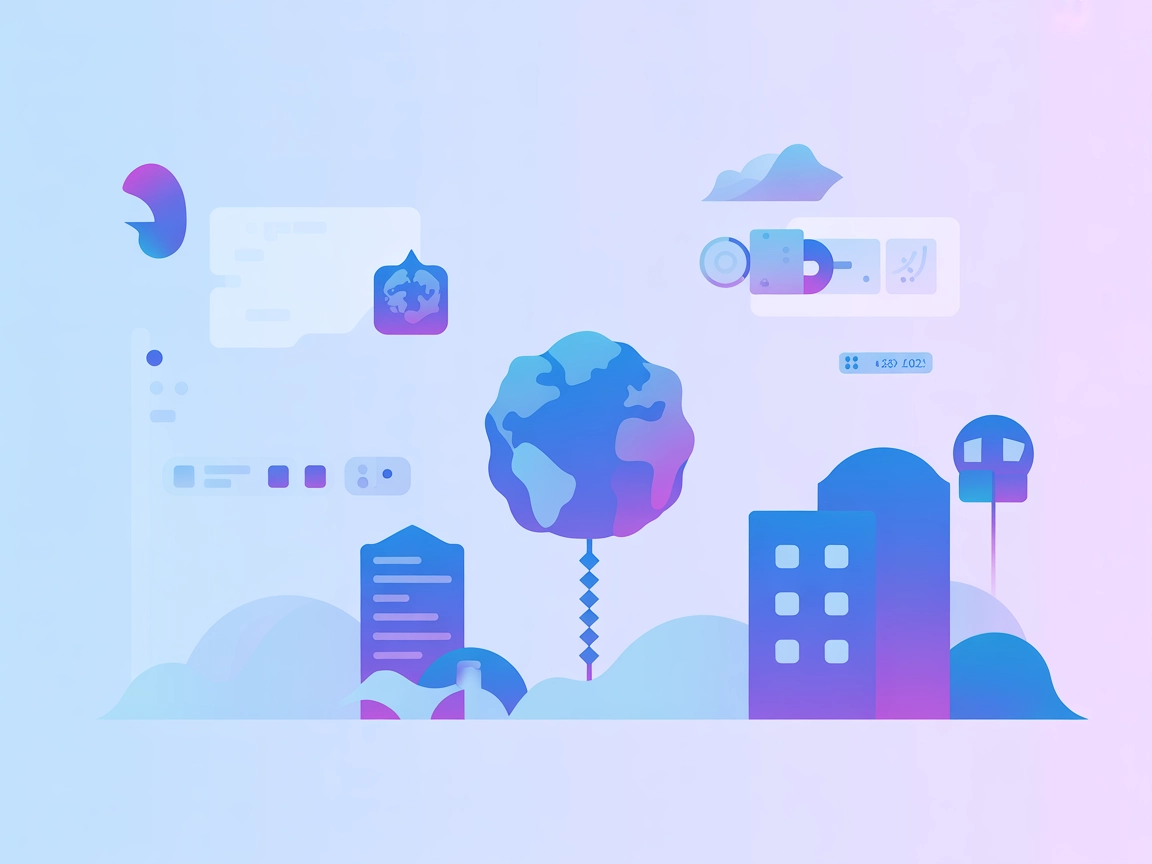
Komplexní integrace nástrojů Microsoft 365
Propojte všechny své klíčové služby Microsoft 365, včetně Outlooku, Kalendáře, OneDrive, Excelu, OneNote, To Do, Planneru, Kontaktů, Teams i SharePointu do jediné automatizační vrstvy. Povolit můžete režimy pouze pro čtení nebo plný přístup, filtrovat přístup k nástrojům a snadno spravovat osobní i firemní účty.
- Unifikovaná e-mailová automatizace.
- Automatizujte odesílání, čtení a správu e-mailů v Outlooku napříč osobními i firemními účty.
- Chytré plánování kalendáře.
- Vytvářejte, upravujte nebo mažte kalendářové události programově pro efektivní správu schůzek.
- Správa souborů OneDrive & SharePoint.
- Přistupujte, nahrávejte, stahujte a organizujte soubory v OneDrive a SharePointu přímo z vašich automatizovaných workflow.
- Operace v Excelu & OneNote.
- Integrujte zpracování dat v Excelu a správu obsahu v OneNote pro datově řízená rozhodnutí.
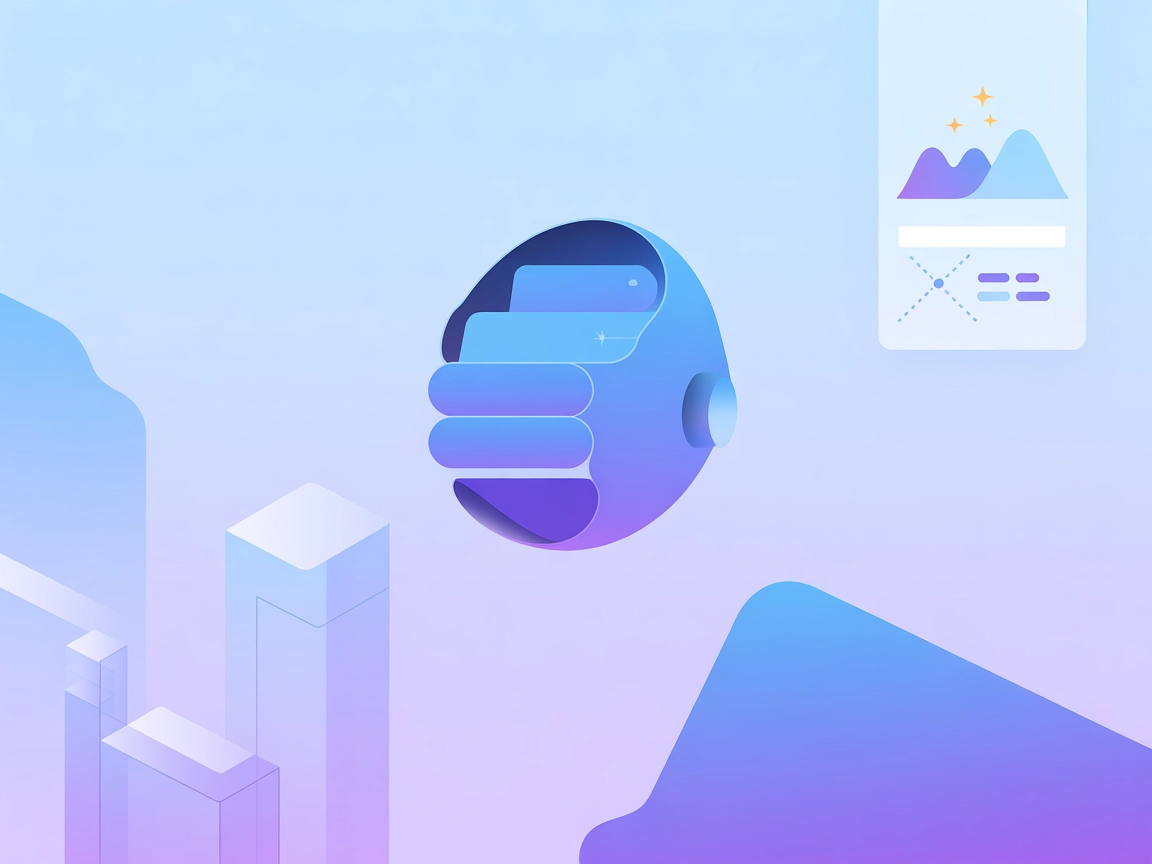
Bezpečné a flexibilní ověřování
Vyberte si z několika robustních metod ověřování: Device Code Flow pro interaktivní přihlášení, OAuth pro bezpečné HTTP integrace nebo použijte vlastní Microsoft OAuth tokeny. Ověřovací tokeny jsou bezpečně ukládány a spravovány s podporou jak osobních, tak firemních (pracovních/školních) účtů.
- Vícemetodové ověřování.
- Podporuje Device Code Flow, OAuth i externí injektování tokenu pro maximální flexibilitu a bezpečnost.
- Granulární řízení přístupu.
- Povolte pouze čtení nebo filtrujte aktivní nástroje pro zajištění souladu a řízení rizik.
- Režimy osobní i firemní.
- Plynule přepínejte mezi funkcemi osobního účtu a firemními nástroji jako Teams a SharePoint.
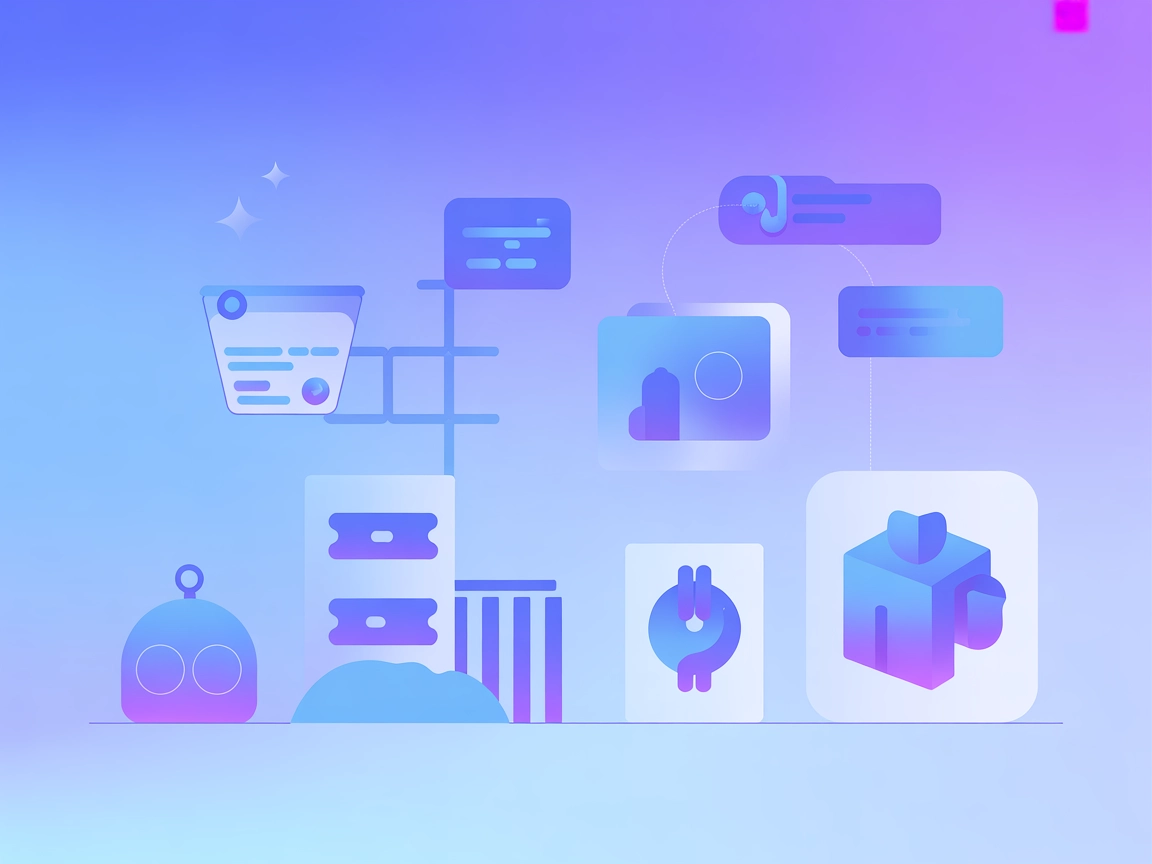
Snadné nasazení a integrace
Nasazení Microsoft 365 MCP serveru je rychlé díky jednoduchým příkazům v CLI nebo jako součást větších automatizačních platforem. Díky podrobné dokumentaci a komunitní podpoře je integrace s platformami jako Claude Desktop nebo vlastním řešením snadná a robustní.
- Rychlá instalace přes CLI.
- Nainstalujte a spusťte jediným příkazem pro okamžitou automatizaci Microsoft 365.
- Přizpůsobitelné možnosti serveru.
- Nastavte režim organizace, povolené nástroje nebo strategie ověřování dle vašeho prostředí.
MCP INTEGRACE
Dostupné nástroje MCP integrace Microsoft 365
Následující nástroje jsou dostupné v rámci MCP integrace Microsoft 365:
- search-query
Provádějte vyhledávání e-mailů, souborů, zpráv nebo dalších položek napříč službami Microsoft 365.
- list-mail-messages
Vypište e-mailové zprávy ve vaší schránce Outlook pro snadné prohlížení a automatizaci.
- get-mail-message
Získejte úplný obsah a detaily konkrétního e-mailu v Outlooku podle jeho ID.
- delete-mail-message
Smažte nechtěné e-maily ze své schránky Outlook.
- send-mail
Odešlete nové e-maily prostřednictvím vašeho Outlook účtu.
- create-draft-email
Vytvořte koncept e-mailu ve své schránce Outlook pro další úpravy a odeslání.
- list-mail-folders
Vypište všechny složky pošty dostupné ve vaší schránce Outlook.
- list-mail-folder-messages
Vypište zprávy uložené v konkrétní složce pošty Outlook.
- move-mail-message
Přesuňte e-mailovou zprávu do jiné složky ve vaší schránce.
- list-calendars
Vypište všechny kalendáře přidružené k vašemu Microsoft účtu.
- list-calendar-events
Vypište události naplánované v konkrétním kalendáři.
- get-calendar-event
Získejte detail konkrétní události v kalendáři podle jejího ID.
- get-calendar-view
Zobrazte události v kalendáři ve zvoleném časovém období.
- create-calendar-event
Vytvořte novou událost ve vašem kalendáři s vlastními detaily.
- update-calendar-event
Aktualizujte detaily existující události v kalendáři.
- delete-calendar-event
Smažte událost z vašeho kalendáře.
- list-drives
Vypište dostupné OneDrive disky připojené k vašemu účtu.
- get-drive-root-item
Získejte informace o kořenové složce OneDrive disku.
- list-folder-files
Vypište všechny soubory v konkrétní složce OneDrive.
- download-onedrive-file-content
Stáhněte obsah souboru uloženého v OneDrive.
- upload-file-content
Nahrajte nový obsah do existujícího souboru na OneDrive.
- upload-new-file
Nahrajte nový soubor do složky OneDrive.
- delete-onedrive-file
Smažte soubor z vašeho úložiště OneDrive.
- list-excel-worksheets
Vypište všechny listy v konkrétní Excel sešitu.
- get-excel-range
Získejte data z vybraného rozsahu v Excel listu.
- create-excel-chart
Vytvořte graf v Excel listu z vybraných dat.
- format-excel-range
Formátujte vybraný rozsah v Excel listu pro lepší přehlednost.
- sort-excel-range
Seřaďte data v zadaném rozsahu v Excel listu.
- list-onenote-notebooks
Vypište všechny dostupné OneNote poznámkové bloky ve vašem účtu.
- list-onenote-notebook-sections
Vypište všechny sekce v konkrétním OneNote poznámkovém bloku.
- list-onenote-section-pages
Vypište všechny stránky v konkrétní sekci OneNote.
- get-onenote-page-content
Získejte obsah konkrétní stránky v OneNote.
- create-onenote-page
Vytvořte novou stránku v sekci OneNote.
- list-todo-task-lists
Vypište všechny seznamy úkolů Microsoft To Do ve svém účtu.
- list-todo-tasks
Vypište všechny úkoly v konkrétním seznamu To Do.
- get-todo-task
Získejte detail konkrétního úkolu v To Do.
- create-todo-task
Vytvořte nový úkol v seznamu To Do.
- update-todo-task
Aktualizujte existující úkol v To Do s novými detaily.
- delete-todo-task
Smažte úkol ze seznamu To Do.
- list-planner-tasks
Vypište všechny úkoly Planneru ve vaší organizaci nebo konkrétním plánu.
- get-planner-plan
Získejte detaily konkrétního plánu v Planneru.
- list-plan-tasks
Vypište všechny úkoly v konkrétním plánu Planneru.
- get-planner-task
Získejte detaily konkrétního úkolu v Planneru.
- create-planner-task
Vytvořte nový úkol v plánu Planner.
- list-outlook-contacts
Vypište všechny kontakty Outlook ve svém účtu.
- get-outlook-contact
Získejte detaily konkrétního kontaktu v Outlooku.
- create-outlook-contact
Vytvořte nový kontakt v adresáři Outlook.
- update-outlook-contact
Aktualizujte detaily existujícího kontaktu v Outlooku.
- delete-outlook-contact
Smažte kontakt z adresáře Outlook.
- get-current-user
Získejte informace o profilu aktuálního uživatele Microsoft 365.
- list-chats
Vypište chaty dostupné ve vašem Teams účtu.
- get-chat
Získejte detaily o konkrétním chatu v Teams.
- list-chat-messages
Vypište všechny zprávy v konkrétním chatu Teams.
- get-chat-message
Získejte obsah konkrétní zprávy v chatu Teams.
- send-chat-message
Odešlete novou zprávu v chatu Teams.
- list-chat-message-replies
Vypište všechny odpovědi na konkrétní zprávu v chatu Teams.
- reply-to-chat-message
Odpovězte na konkrétní zprávu v chatu Teams.
- list-joined-teams
Vypište všechny týmy, jejichž jste členem ve vaší organizaci.
- get-team
Získejte detaily o konkrétním Microsoft Teamu.
- list-team-channels
Vypište všechny kanály v Microsoft Teamu.
- get-team-channel
Získejte detaily o konkrétním kanálu Teamu.
- list-channel-messages
Vypište zprávy v kanálu Teamu.
- get-channel-message
Získejte obsah konkrétní zprávy v kanálu.
- send-channel-message
Odešlete zprávu do kanálu Teamu.
- list-team-members
Vypište všechny členy Microsoft Teamu.
- search-sharepoint-sites
Vyhledejte SharePoint weby ve vaší organizaci.
- get-sharepoint-site
Získejte detaily konkrétního SharePoint webu.
- get-sharepoint-site-by-path
Získejte SharePoint web podle zadané cesty.
- list-sharepoint-site-drives
Vypište disky přidružené k SharePoint webu.
- get-sharepoint-site-drive-by-id
Získejte disk SharePoint webu podle jeho ID.
- list-sharepoint-site-items
Vypište položky uložené na SharePoint webu.
- get-sharepoint-site-item
Získejte detaily o konkrétní položce na SharePoint webu.
- list-sharepoint-site-lists
Vypište všechny seznamy na SharePoint webu.
- get-sharepoint-site-list
Získejte detaily o konkrétním seznamu na SharePoint webu.
- list-sharepoint-site-list-items
Vypište položky v konkrétním seznamu SharePoint webu.
- get-sharepoint-site-list-item
Získejte konkrétní položku ze seznamu SharePoint.
- get-sharepoint-sites-delta
Získejte změny (delta) u SharePoint webů od posledního dotazu.
Propojte Microsoft 365 se svými aplikacemi snadno
Integrujte výkonné nástroje Microsoft 365—Outlook, OneDrive, Teams, Excel a další—do svých workflow během několika minut s ms-365-mcp-serverem. Bezpečné, flexibilní a připravené pro osobní i firemní využití.
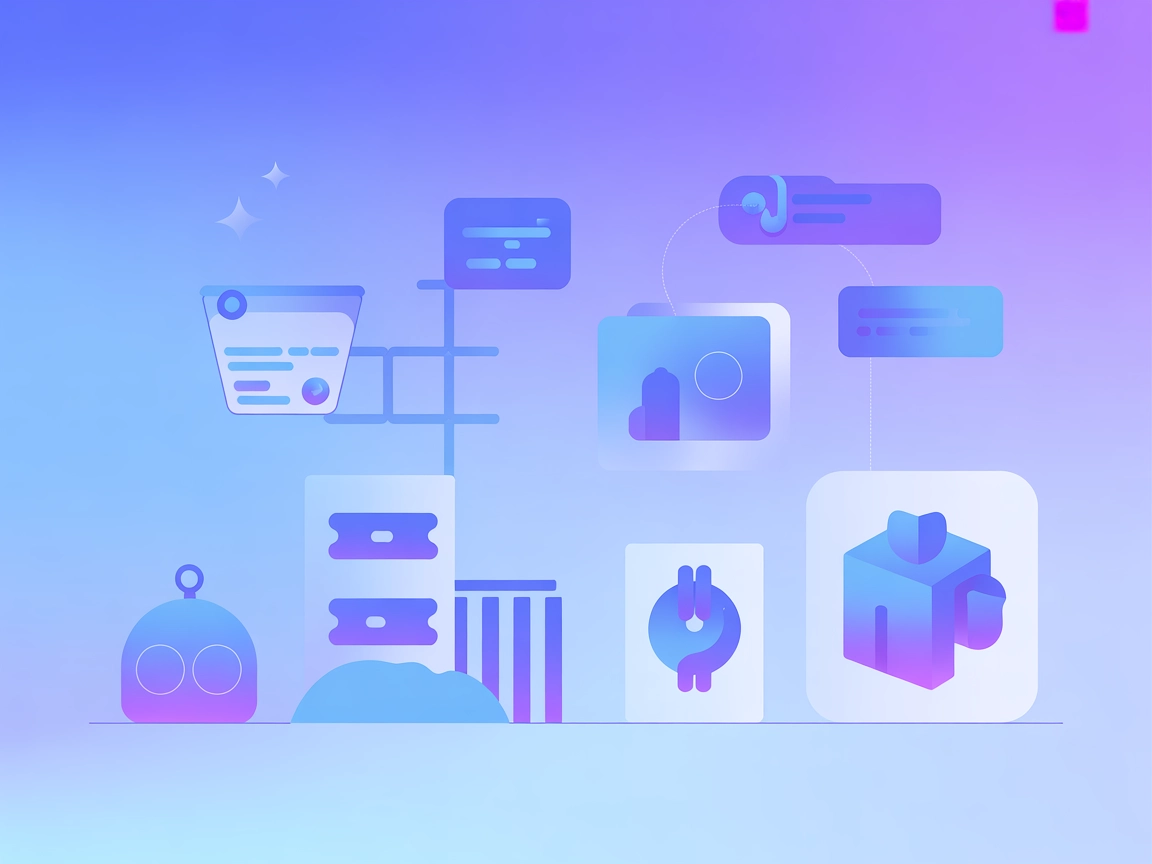
Co je Softeria Microsoft 365 MCP Server
Softeria Microsoft 365 MCP Server je server Model Context Protocol, který poskytuje robustní most mezi službami Microsoft 365 a rozhraními v přirozeném jazyce, zejména pro AI agenty a automatizační systémy. Vyvinutý v TypeScriptu umožňuje server bezproblémovou integraci s Microsoft 365 a Office službami prostřednictvím Microsoft Graph API. Zjednodušuje ověřování, práci s parametry a poskytuje snadný přístup k zásadním funkcím Microsoft 365 jako jsou e-maily v Outlooku, kalendáře, soubory na OneDrive, operace v Excelu, OneNote, To Do, Planner, Kontakty a uživatelské profily. Pro firemní uživatele může také zpřístupnit Teams, SharePoint a další s bezpečným, škálovatelným ověřením. Toto řešení umožňuje vývojářům a AI systémům programově pracovat a automatizovat workflow napříč ekosystémem Microsoft 365.
Možnosti
Co umíme se Softeria Microsoft 365 MCP Server
Softeria Microsoft 365 MCP Server umožňuje širokou škálu operací s daty a nástroji Microsoft 365, takže je možné automatizovat, organizovat a zvýšit produktivitu pomocí příkazů v přirozeném jazyce nebo AI.
- Přístup a správa e-mailů Outlook
- Výpis zpráv, správa složek a odesílání e-mailů programově
- Automatizace kalendáře
- Prohlížení, vytváření a správa událostí v kalendáři
- Operace se soubory OneDrive
- Procházení, nahrávání, stahování a organizace souborů v OneDrive
- Zpracování dat v Excelu
- Automatizace operací s listy, rozsahy i grafy v Excelu
- Integrace Teams & SharePoint
- Přístup k chatům, zprávám Teams a správa obsahu SharePoint (režim organizace)
- Správa OneNote & To Do
- Práce s poznámkovými bloky, sekcemi, stránkami i osobními či pracovními úkoly

Co je Softeria Microsoft 365 MCP Server
AI agenti mohou využívat Softeria Microsoft 365 MCP Server k bezproblémové interakci s firemními daty, automatizaci opakujících se úkolů a zjednodušení workflow v rámci sady Microsoft 365. Poskytnutím programového přístupu k e-mailům, souborům, kalendářům i kolaborativním nástrojům mohou AI systémy zvýšit produktivitu, podporovat komplexní automatizaci a nabídnout chytřejší uživatelské zážitky v osobních i organizačních kontextech.





